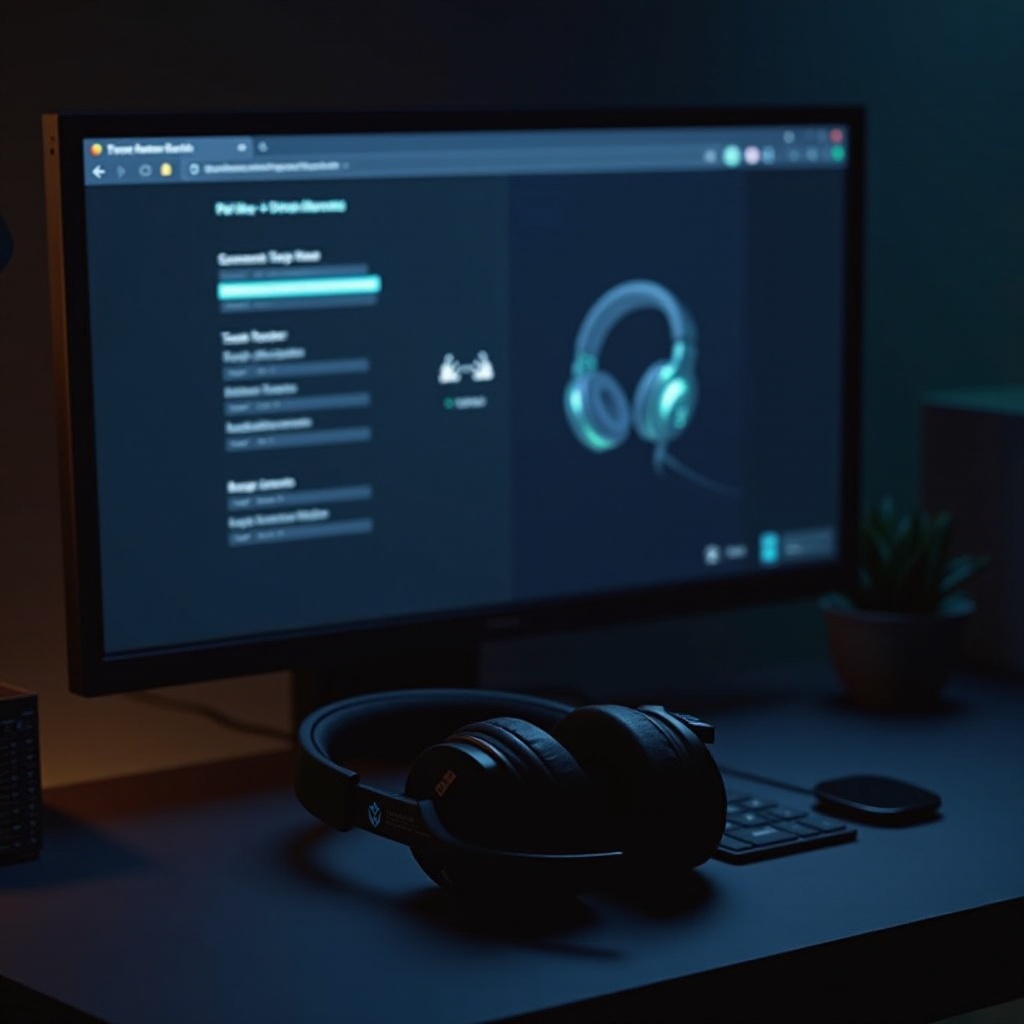
Inleiding
Het synchroniseren van je Turtle Beach-headset kan je game-ervaring aanzienlijk verbeteren. Of je nu geniet van een meeslepend spel op je Xbox, PlayStation, pc of mobiele apparaat, weten hoe je je headset correct kunt synchroniseren maakt een groot verschil. Deze handleiding begeleidt je stap voor stap door het proces om je Turtle Beach-headset moeiteloos met verschillende apparaten te synchroniseren. Bovendien lossen we veelvoorkomende problemen op om ervoor te zorgen dat je game-audio altijd van topkwaliteit is.
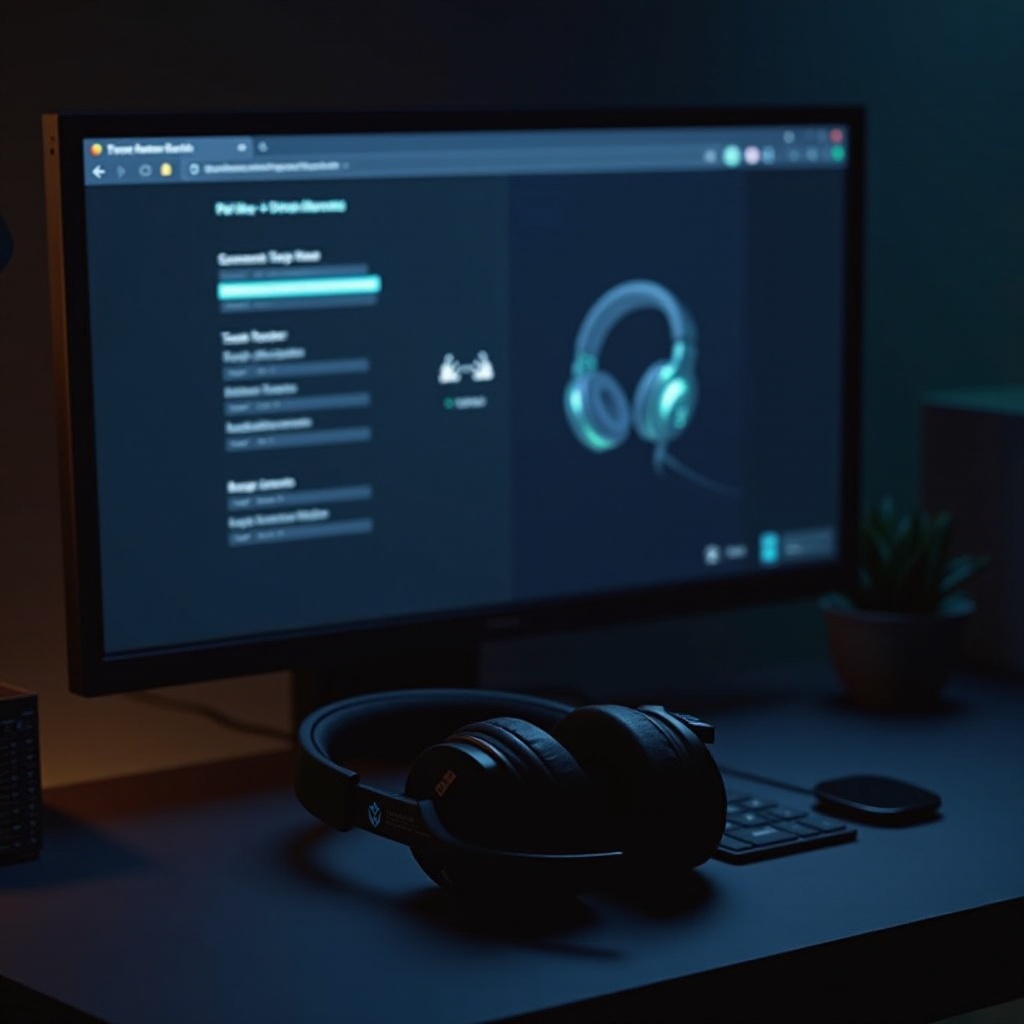
De Turtle Beach-headsets begrijpen
Turtle Beach heeft zich gevestigd als een toonaangevende naam in de gamingheadsetindustrie. Bekend om hun geluid van hoge kwaliteit en innovatieve functies, bieden Turtle Beach-headsets gamers een meeslepende audio-ervaring. Deze headsets zijn verkrijgbaar in verschillende modellen, elk ontworpen met unieke functies die zijn afgestemd op het verbeteren van je game-sessies. Van ruisonderdrukkende microfoons tot indrukwekkende geluidskwaliteit, deze headsets voldoen aan uiteenlopende gamebehoeften.
Voordat je in het synchronisatieproces duikt, is het essentieel om te weten dat verschillende Turtle Beach-modellen kleine verschillen kunnen hebben in hun synchronisatieprocessen. De basisprincipes blijven echter hetzelfde voor alle apparaten. Zorg ervoor dat je headsetmodel overeenkomt met de stappen die in elk gedeelte worden beschreven voor een naadloze ervaring.
Hoe je Turtle Beach-headset synchroniseert met Xbox
Het synchroniseren van je Turtle Beach-headset met een Xbox zorgt ervoor dat je het meeste uit je game-ervaring haalt. Of je nu intensief aan het spelen bent of gewoon van je vrije tijd geniet, een naadloze audioverbinding is cruciaal.
Compatibiliteit controleren
Voordat je je Turtle Beach-headset synchroniseert met een Xbox, bevestig of je headsetmodel compatibel is met Xbox-consoles. De meeste moderne Turtle Beach-headsets ondersteunen Xbox, maar dubbelchecken bespaart je tijd en mogelijke frustratie.
Stapsgewijze instructies
- Zet je Xbox aan: Zorg ervoor dat je Xbox-console aan staat en goed functioneert.
- Zet de headset aan: Houd de aan/uit-knop op je Turtle Beach-headset ingedrukt totdat je het LED-lampje ziet.
- Open het Xbox-menu: Navigeer naar het Xbox-menu en selecteer ‘Instellingen’.
- Ga naar Apparaten & Accessoires: Zoek en selecteer ‘Apparaten & Accessoires’ uit het menu.
- Selecteer je headset: Je Xbox zou automatisch nabijgelegen apparaten moeten detecteren. Selecteer je Turtle Beach-headset uit de lijst met apparaten.
- Synchroniseer je headset: Volg de instructies op het scherm om het synchronisatieproces te voltooien.
Vaak voorkomende problemen oplossen
- Geen geluid: Controleer of je headset gedempt is of verhoog het volume.
- Niet gedetecteerd: Als je headset niet wordt gedetecteerd, herstart dan zowel je Xbox als je headset.
- Audio storingen: Zorg ervoor dat de firmware van je headset up-to-date is via de Turtle Beach-software.
Hoe je Turtle Beach-headset synchroniseert met PlayStation
Het synchroniseren van je Turtle Beach-headset met een PlayStation-console biedt een naadloze audio-ervaring die je gameplay kan verbeteren. Hier is hoe je het moeiteloos kunt doen.
Compatibiliteitseisen
Turtle Beach-headsets ondersteunen over het algemeen PlayStation 4 en PlayStation 5. Controleer of je specifieke model PlayStation-compatibel is. Dit zorgt voor een eenvoudig synchronisatieproces.
Gedetailleerd synchronisatieproces
- Zet je PlayStation aan: Zorg ervoor dat je PlayStation-systeem is ingeschakeld en klaar is voor gebruik.
- Activeer je headset: Houd de aan/uit-knop ingedrukt totdat het LED-lampje aangaat.
- Open het instellingenmenu: Ga naar het ‘Instellingen’ menu op je PlayStation-console.
- Ga naar Apparaten: In Instellingen, ga naar ‘Apparaten’ en selecteer ‘Bluetooth-apparaten’.
- Pair de headset: Je PlayStation scant op beschikbare Bluetooth-apparaten. Selecteer je Turtle Beach-headset uit de lijst.
- Bluetooth-installatie voltooien: Volg eventuele aanvullende instructies op het scherm om de koppeling te voltooien.
Mogelijke problemen en oplossingen
- Verbinding valt weg: Controleer op storingen of zorg ervoor dat de headset binnen bereik is.
- Laag volume: Pas de audio-instellingen rechtstreeks aan in het PlayStation-menu.
- Microfoon werkt niet: Schakel de dempingsinstellingen uit en zorg ervoor dat het juiste invoerapparaat is geselecteerd.

Hoe je Turtle Beach-headset synchroniseert met PC
Het synchroniseren van je Turtle Beach-headset met een pc kan worden gedaan via USB of Bluetooth, afhankelijk van je voorkeur en het headsetmodel.
USB vs. draadloze synchronisatie
Turtle Beach-headsets kunnen via USB of draadloos met een pc worden verbonden. Elk heeft zijn voordelen, met USB dat stabielere verbindingen biedt en draadloos dat meer bewegingsvrijheid geeft.
Stapsgewijze synchronisatiegids
- USB-methode:
- Steek de USB in: Plaats de USB-adapter in een beschikbare USB-poort op je pc.
- Zet de headset aan: Houd de aan/uit-knop ingedrukt totdat het LED-lampje aangaat.
-
Automatische detectie: Je pc zou de headset automatisch moeten detecteren en installeren.
-
Draadloze methode:
- Schakel Bluetooth in: Als je pc ingebouwde Bluetooth heeft, schakel het in via de systeeminstellingen.
- Activeer de koppelingsmodus: Houd de Bluetooth-knop op je headset ingedrukt totdat het knippert.
- Voeg een Bluetooth-apparaat toe: Ga naar ‘Bluetooth & Andere apparaten’, selecteer ‘Voeg een Bluetooth-apparaat toe’ en volg de aanwijzingen.
Verbindingsproblemen oplossen
- Drivers niet gevonden: Werk de audiostuurprogramma’s van je pc bij via het Configuratiescherm of Apparaatbeheer.
- Slechte geluidskwaliteit: Controleer de audio-instellingen en zorg ervoor dat de headset is ingesteld als standaard afspeelapparaat.
- Intermitterende verbinding: Minimaliseer interferentie door de headset binnen bereik te houden en uit de buurt van andere draadloze apparaten.
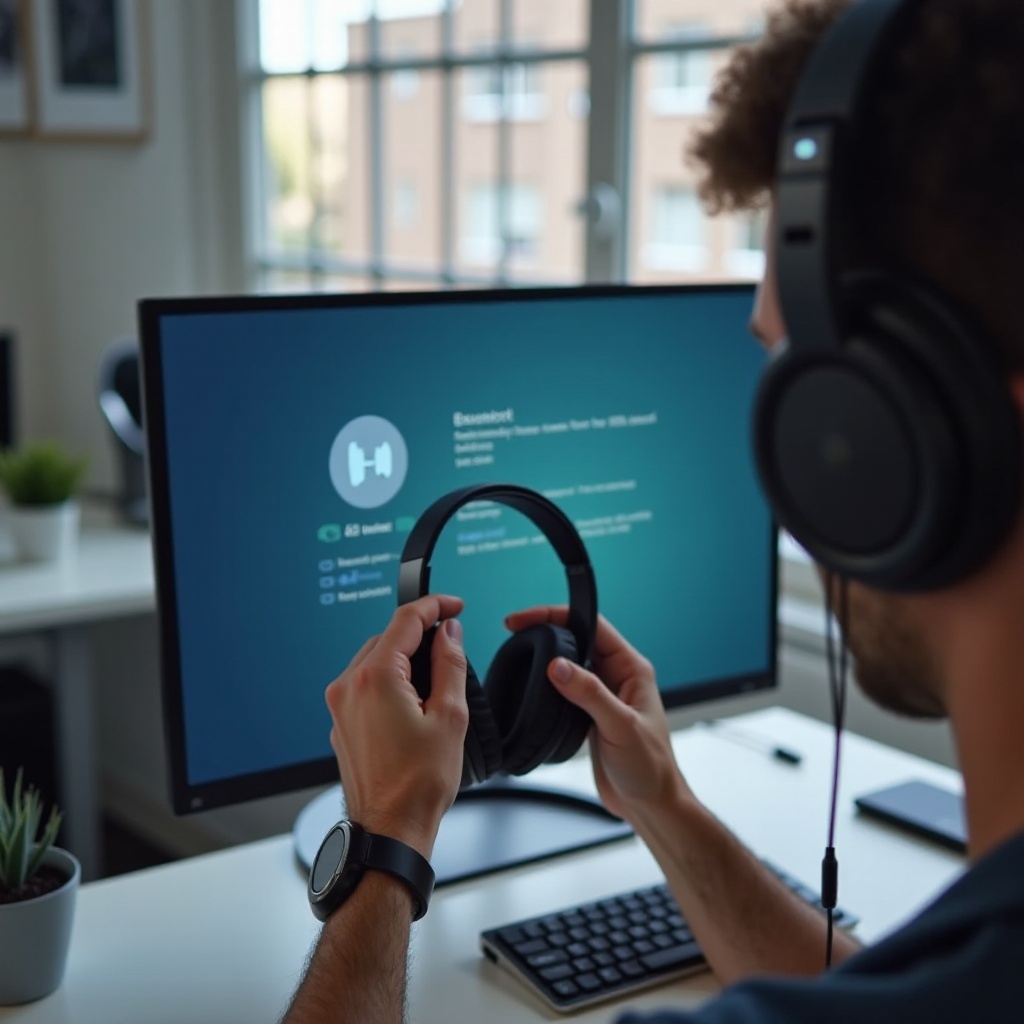
Hoe je Turtle Beach-headset synchroniseert met mobiele apparaten
Het aansluiten van je Turtle Beach-headset op mobiele apparaten is eenvoudig dankzij Bluetooth-technologie. Dit zorgt voor draagbare, hoogwaardige audio tijdens het gamen onderweg.
Bluetooth-verbinding uitgelegd
Bluetooth-technologie maakt het mogelijk dat Turtle Beach-headsets draadloos verbinding maken met mobiele apparaten, inclusief zowel iOS als Android. Het begrijpen van Bluetooth-mogelijkheden is cruciaal voor een soepele verbinding.
Synchronisatieproces voor iOS en Android
- iOS-apparaten:
- Ga naar Instellingen: Open de ‘Instellingen’ app op je iPhone of iPad.
- Schakel Bluetooth in: Zet Bluetooth aan.
-
Nieuw apparaat koppelen: Selecteer ‘Nieuw apparaat koppelen’ en kies je Turtle Beach-headset uit de lijst.
-
Android-apparaten:
- Open Instellingen: Open ‘Instellingen’ op je Android-apparaat.
- Schakel Bluetooth in: Zet Bluetooth aan.
- Koppelen: Selecteer ‘Nieuw apparaat koppelen’ en tik op je Turtle Beach-headset.
Tips voor maximale prestaties
- Houd apparaten dichtbij: Zorg ervoor dat de headset en het mobiele apparaat binnen een redelijke afstand van elkaar zijn.
- Controleer batterij niveaus: Zowel de headset als het mobiele apparaat moeten voldoende batterijniveau hebben voor een stabiele verbinding.
- Werk firmware bij: Controleer regelmatig op firmware-updates voor de headset om optimale prestaties te behouden.
Conclusie
Weten hoe je je Turtle Beach-headset met verschillende apparaten kunt synchroniseren, verbetert je game- en audio-ervaringen. Het volgen van deze instructies garandeert soepele installatie met Xbox, PlayStation, pc en mobiele apparaten. Veel plezier met gamen!
Veelgestelde Vragen
Waarom synchroniseert mijn Turtle Beach-headset niet met mijn Xbox?
Uw headset is mogelijk niet gesynchroniseerd vanwege compatibiliteitsproblemen, het buiten bereik zijn, of de noodzaak van een firmware-update. Het herstarten van uw Xbox en headset lost vaak deze problemen op.
Kan ik mijn Turtle Beach-headset met meerdere apparaten gebruiken?
Ja, Turtle Beach-headsets kunnen met meerdere apparaten worden gebruikt. U moet echter mogelijk opnieuw synchroniseren bij het schakelen tussen apparaten omdat ze mogelijk niet gelijktijdige verbindingen behouden.
Hoe reset ik mijn Turtle Beach-headset?
Om uw Turtle Beach-headset te resetten, raadpleegt u de gebruikershandleiding voor de specifieke resetprocedure, die typisch inhoudt dat u de aan/uit-knop en een specifieke secundaire knop enkele seconden ingedrukt houdt.
